¿Te imaginas tener tu propia galería de GIFs para responder tuits o enviar por WhatsApp a tus amigos? Y cuando digo tu propia galería, digo TU PROPIA GALERÍA. Con tu cara. O con la escena tan buena de esa serie que aún no has conseguido encontrar en la galería de GIFs de Twitter.
Pues toma nota…
Una app para crear GIFs

Hacerlo es muy fácil con una aplicación móvil que encontrarás en
Google play y en
Apple Store y se llama
GIF me!
Su uso es muy sencillo y en cuestión de segundos podrás empezar a crear tu propia galería de GIFs personalizados.
En la pantalla de inicio verás cuatro opciones con las que empezar, te las explico a continuación.

Cámara

Con la opción de
Cámara podrás grabarte en ese mismo momento para crear tu GIF personalizado. Una opción similar a crear un
Boomerang en Instagram.
Tan solo debes presionar el botón central, pero cuidado, que no es como Instagram Stories. No hace falta que lo mantengas apretado, ¡puedes soltarlo para empezar a grabar!
En la esquina superior derecha verás opciones de formato, que cuando hayas acabado de filmar cambiarán por la opción de guardar.
Importar
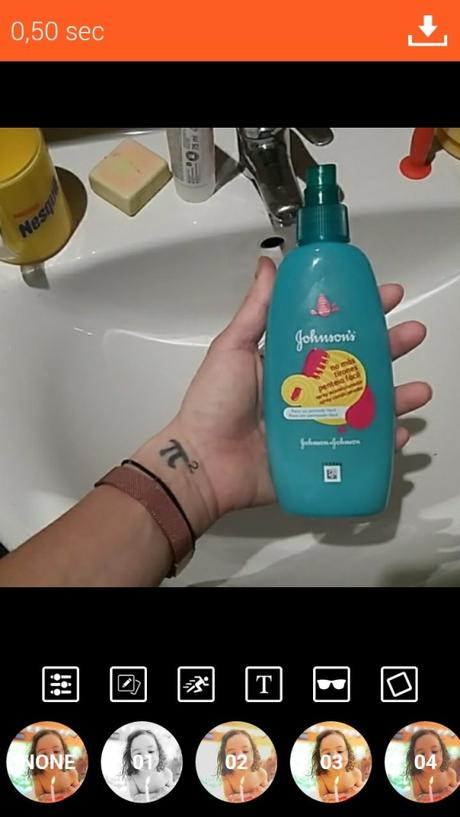
A partir de
Importar, podrás subir varias imágenes para crear una animación con ellas.
Una vez las tengas subidas, el editor te permitirá añadirle filtros, textos, stickers… Así como modificar la velocidad de pase de fotogramas, modificar el orden en el que se muestran… Todo un mundo. Es un editor muy completo para una aplicación tan simple.
Y además es muy fácil de utilizar, ya verás.
Vídeo
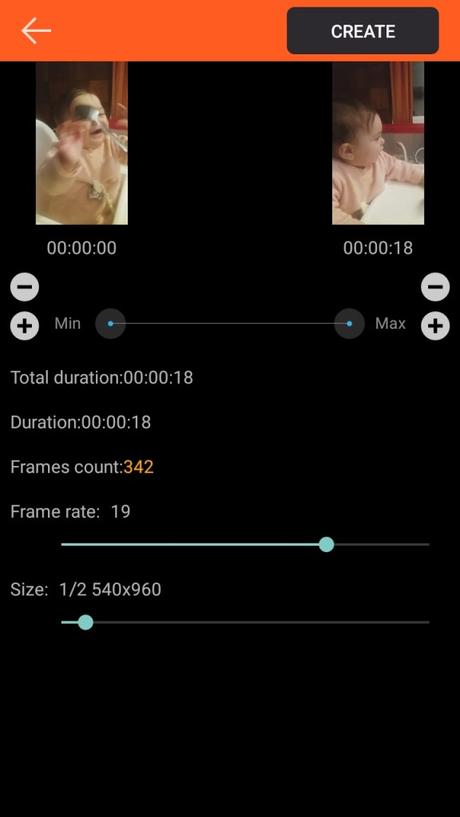
La opción
Vídeo abre los archivos de este formato que tengas en tu dispositivo y te permite editarlos para crear un GIF. Es lo que harías si quieres hacer un GIF a partir de la secuencia de una peli o una serie.
Cortar, acelerar… Lo tienes todo.
Álbum
En la sección
Álbum tendrás archivados todos los GIFs que has creado con esta app.
Guardar tu GIF personalizado
Una vez hayas creado tu archivo, en la esquina superior derecha verás el botón o el icono para guardarlo. Se te abrirá una pantalla con opciones como esta:
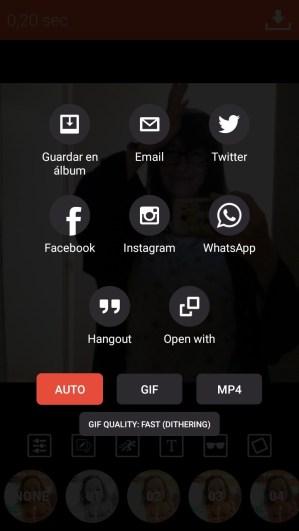
Lo que yo hago siempre es escoger el formato GIF y guardármelo en mi galería, así puedo usarlo siempre que quiera. Pero si quieres utilizarlo puntualmente, puedes escoger directamente el botón de alguna red social para compartirlo.
¡Y ya está!

¿A que te encanta esta aplicación?
¡Pues vuelve al principio del post y dale 5 estrellitas!
⭐⭐⭐⭐⭐
(y compártelooooo)
¡También te pueden interesar estos posts!
 Hacerlo es muy fácil con una aplicación móvil que encontrarás en Google play y en Apple Store y se llama GIF me!
Su uso es muy sencillo y en cuestión de segundos podrás empezar a crear tu propia galería de GIFs personalizados.
En la pantalla de inicio verás cuatro opciones con las que empezar, te las explico a continuación.
Hacerlo es muy fácil con una aplicación móvil que encontrarás en Google play y en Apple Store y se llama GIF me!
Su uso es muy sencillo y en cuestión de segundos podrás empezar a crear tu propia galería de GIFs personalizados.
En la pantalla de inicio verás cuatro opciones con las que empezar, te las explico a continuación.

 Con la opción de Cámara podrás grabarte en ese mismo momento para crear tu GIF personalizado. Una opción similar a crear un Boomerang en Instagram.
Tan solo debes presionar el botón central, pero cuidado, que no es como Instagram Stories. No hace falta que lo mantengas apretado, ¡puedes soltarlo para empezar a grabar!
En la esquina superior derecha verás opciones de formato, que cuando hayas acabado de filmar cambiarán por la opción de guardar.
Con la opción de Cámara podrás grabarte en ese mismo momento para crear tu GIF personalizado. Una opción similar a crear un Boomerang en Instagram.
Tan solo debes presionar el botón central, pero cuidado, que no es como Instagram Stories. No hace falta que lo mantengas apretado, ¡puedes soltarlo para empezar a grabar!
En la esquina superior derecha verás opciones de formato, que cuando hayas acabado de filmar cambiarán por la opción de guardar.
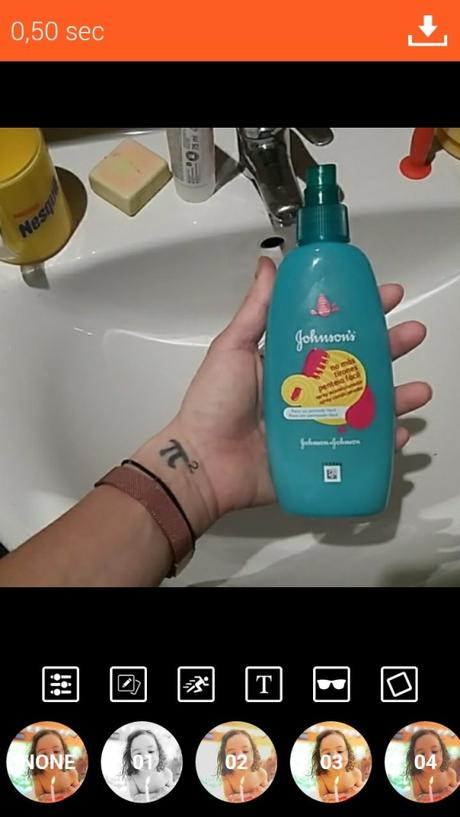 A partir de Importar, podrás subir varias imágenes para crear una animación con ellas.
Una vez las tengas subidas, el editor te permitirá añadirle filtros, textos, stickers… Así como modificar la velocidad de pase de fotogramas, modificar el orden en el que se muestran… Todo un mundo. Es un editor muy completo para una aplicación tan simple.
Y además es muy fácil de utilizar, ya verás.
A partir de Importar, podrás subir varias imágenes para crear una animación con ellas.
Una vez las tengas subidas, el editor te permitirá añadirle filtros, textos, stickers… Así como modificar la velocidad de pase de fotogramas, modificar el orden en el que se muestran… Todo un mundo. Es un editor muy completo para una aplicación tan simple.
Y además es muy fácil de utilizar, ya verás.
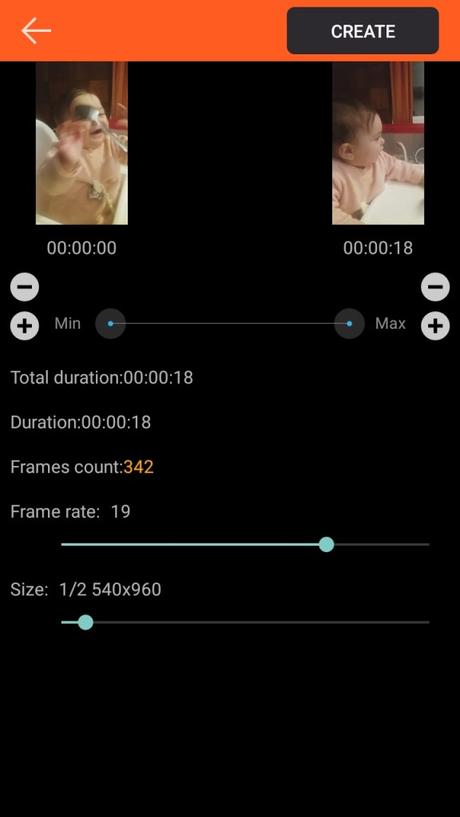 La opción Vídeo abre los archivos de este formato que tengas en tu dispositivo y te permite editarlos para crear un GIF. Es lo que harías si quieres hacer un GIF a partir de la secuencia de una peli o una serie.
Cortar, acelerar… Lo tienes todo.
La opción Vídeo abre los archivos de este formato que tengas en tu dispositivo y te permite editarlos para crear un GIF. Es lo que harías si quieres hacer un GIF a partir de la secuencia de una peli o una serie.
Cortar, acelerar… Lo tienes todo.
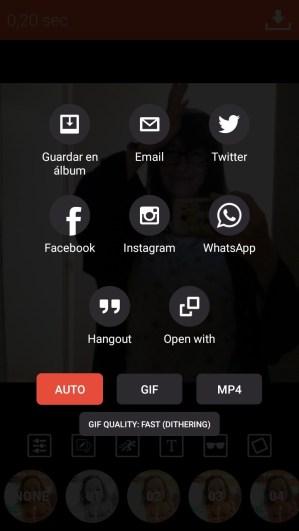 Lo que yo hago siempre es escoger el formato GIF y guardármelo en mi galería, así puedo usarlo siempre que quiera. Pero si quieres utilizarlo puntualmente, puedes escoger directamente el botón de alguna red social para compartirlo.
¡Y ya está!
Lo que yo hago siempre es escoger el formato GIF y guardármelo en mi galería, así puedo usarlo siempre que quiera. Pero si quieres utilizarlo puntualmente, puedes escoger directamente el botón de alguna red social para compartirlo.
¡Y ya está!
 ¿A que te encanta esta aplicación?
¡Pues vuelve al principio del post y dale 5 estrellitas!
⭐⭐⭐⭐⭐
(y compártelooooo)
¿A que te encanta esta aplicación?
¡Pues vuelve al principio del post y dale 5 estrellitas!
⭐⭐⭐⭐⭐
(y compártelooooo)

